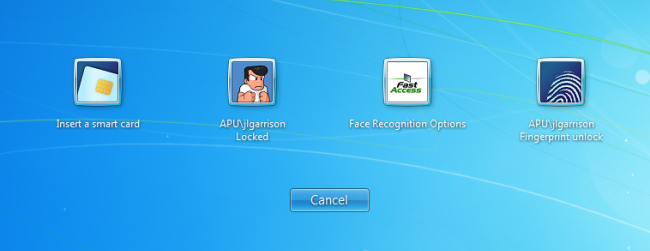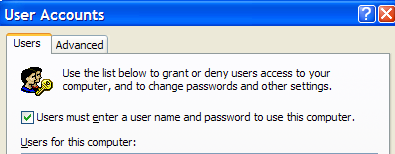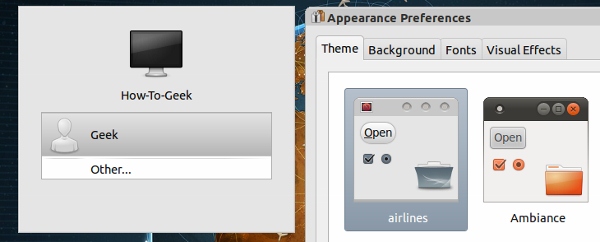Možete lako postaviti bilo koju sliku koju volite kao svojuPozadina zaslona za prijavu u sustavu Windows 10. To je bilo komplicirano u početnom izdanju sustava Windows 10, ali Microsoft je to učinio jednostavnim pomoću Anniversary Update.
Idite na Postavke> Personalizacija> Zaključani zaslon i ovdje omogućite opciju "Prikaži pozadinsku sliku zaključanog zaslona na zaslonu za prijavu".

Možete konfigurirati pozadinu zaslona za prijavuželite i na stranici postavki zaključanog zaslona. Odaberite "Windows reflight" za automatsko mijenjanje izbora slika iz Microsofta ili odaberite "Picture" ili "Slideshow" za odabir vlastite željene pozadinske slike.
Slika koju odaberete ovdje prikazivat će se kao pozadina vašeg zaključanog zaslona i pozadina zaslona za prijavu.
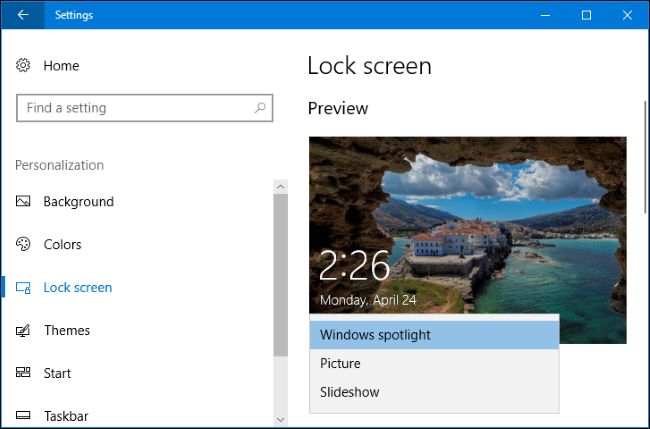
Da biste radije koristili ravnu boju umjesto apozadinske slike, onemogućite "Pokaži pozadinsku sliku zaključanog zaslona na zaslonu za prijavu". Otvorite Postavke> Personalizacija> Boje. Boja koju odaberete ovdje koristit će se za pozadinu zaslona za prijavu kao i ostale elemente na radnoj površini sustava Windows.